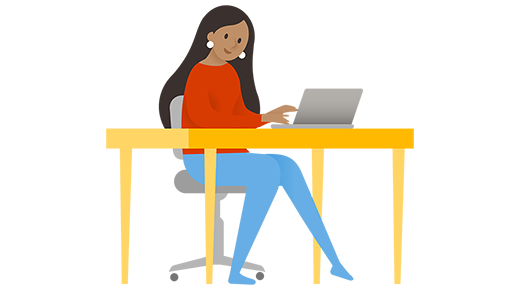
Windows 11 ПК з процесором Arm® допомагають працювати будь-де. Ось деякі з основних переваг.
-
Постійне підключення до Інтернету. Завдяки використанню пакетних даних такі ПК можуть підключатися до Інтернету скрізь, де наявний сигнал стільникової мережі (так само, як мобільні телефони). Щоб не витрачатися на стільниковий зв’язок, ви зможете підключатися до надійної мережі Wi-Fi у себе на роботі, удома чи деінде. Більшість ПК з Windows і процесорами Arm дають змогу отримати з'єднання для передачі пакетних даних.
-
Довший час роботи акумулятора. Ви будете використовувати менше енергії, ніж з іншими КОМП'ютерами, так що ви можете пройти через типовий робочий або навчальний день, не отримуючи зарядний пристрій і турбуючись про пошук розетки для підключення. Якщо ви хочете використовувати ПК для розваг, наприклад хмарних ігор, ви можете грати протягом багатьох годин, не заряджаючи акумулятор між ними.
-
Миттєве ввімкнення. Екран такого комп’ютера вимикається кнопкою живлення, як на мобільному телефоні. Якщо ви вивезете КОМП'ютер і знову ввімкнете його, він вмикається миттєво, а у вас більший екран і клавіатура для виконання завдань. Якщо між заняттями, нарадами або іншими справами є кілька хвилин, ви можете розпочати роботу, не чекаючи, доки ПК не запуститься.
Ми підготували відповіді на типові запитання. Щоб переглянути їх, виберіть котрийсь заголовок нижче.
Так, ви можете інсталювати та запускати більшість програм Windows на комп'ютерах під керуванням Windows 11 процесорів Arm так само, як і на інших комп'ютерах Windows 11. Програмам не потрібно виходити з Microsoft Store у Windows.
Програми, які було перебудовано для КОМП'ютерів під керуванням Windows Arm, матимуть найвищу продуктивність. Багато з найпопулярніших програм windows вже були перебудовані для ПК з Windows і багато іншого вже в дорозі.
Інші програми, які не були створені для КОМП'ютерів під керуванням Windows і процесорів Arm, працюватимуть без проблем за допомогою емуляції. Windows 11 Процесори Arm під керуванням Windows 11 24H2 включають емулятор Prism для підвищення продуктивності емульованих програм.
Під час запуску ПК з Windows 11 процесором Arm є кілька обмежень:
-
Драйвери для апаратного забезпечення, ігор і програм працюватимуть, лише якщо їх призначено для пк з Windows 11 процесором Arm. Щоб отримати додаткові відомості, зверніться до виробника пристрою або організації, яка розробила драйвер. Драйвери – це програми, що взаємодіють із фізичними пристроями й зазвичай використовуються в роботі програмного забезпечення для захисту від вірусів і зловмисних програм, програмного забезпечення для друку або роботи з PDF-файлами, спеціальних засобів, утиліт для CD- і DVD-дисків, а також програмного забезпечення для віртуалізації. Якщо драйвер не працює, залежні від нього програми та апаратне забезпечення також не працюватимуть (або функціонал буде обмежений). Периферійні пристрої та пристрої працюють, лише якщо драйвери, від яких вони залежать, вбудовано в Windows 11 або якщо розробник обладнання випустив драйвери Arm64 для пристрою.
-
Деякі ігри не працюватимуть. Ігри та програми можуть не працювати, якщо вони покладаються на "антишахрайських" драйверів, не зроблених для Windows 11 ПК на основі Arm. Зверніться до видавця гри, щоб дізнатися, чи буде гра працювати або перевіряти www.worksonwoa.com на наявність краудсорсингового подання сумісності ігор.
-
Можуть виникати проблеми з програмами для персоналізації Windows. До них належать деякі редактори засобів вводу (IME), спеціальні засоби та програми хмарного сховища. Організація, яка розробляє програму, визначає, чи буде їхня програма працювати на ПК з Windows 11 процесором Arm.
-
Неможливо інсталювати певне стороннє антивірусне програмне забезпечення. Ви не зможете інсталювати деяке стороннє антивірусне програмне забезпечення на пк з Windows 11 процесором Arm, якщо його не створено або оновлено для ПК на базі Arm. Однак Безпека у Windows допоможе захистити вас протягом усього терміну служби Windows 11 пристрою.
-
Програма "Факси й сканування у Windows" недоступна. Ця функція недоступна на ПК з Windows 11 процесором Arm.
Так, можна. Windows 11 процесори Arm підтримують більшість принтерів, зокрема принтери, які підтримують стандартні принтери Mopria. Перевірте, чи має принтер сертифікат Mopria на сайті mopria.org. Принтери великих виробників принтерів, наприклад HP та Xerox, випустили програми підтримки принтерів, програми супутньої друку, призначені для покращення друку у Windows.
Периферійні пристрої працюватимуть, якщо драйвери, від яких вони залежать, вбудовано в Windows 11 або якщо розробник обладнання випустив драйвери Arm64 для пристрою. Радимо перевірити, чи опублікував розробник обладнання версію драйвера, яка працює на ПК з Windows 11 процесором Arm.
Щоб інсталювати принтер, виконайте кроки, описані в статті Інсталяція принтера у Windows.
Windows 11 надає вбудовані функції спеціальних можливостей, які допоможуть вам зробити більше можливостей на пристрої. Ви також можете знайти програми зі спеціальними засобами в Microsoft Store у Windows, наприклад OneStep Reader і розширення Read&Write для Microsoft Edge, і ми працюємо над тим, щоб запропонувати більше програм найближчим часом.
Ви можете перевірити Microsoft Store або звернутися до постачальника програмного забезпечення, щоб дізнатися, чи доступні ваші програми спеціальних засобів для пк з Windows 11 процесором Arm.
Зверніться до постачальника, щоб дізнатися, чи сумісна його програма на ПК з Windows 11 процесором Arm. бо не всі спеціальні засоби повністю підтримуються на цих ПК.
Якщо ви використовуєте невізуальний екран, NVDA оновила свою програму, щоб вона була сумісна з пк з Windows 11 процесором Arm. Щоб дізнатися більше, завітайте на вебсайт NV Access.
Більшість Windows 11 ПК з процесором Arm можуть підключатися до стільникової мережі, щоб ви могли підключитися до Інтернету скрізь, де є сигнал стільникової мережі. Залежно від виробника ПК комп'ютер може використовувати фізичну SIM-картку, вбудовану SIM-картку (eSIM), одну або жодну.
Щоб визначити, чи може ПК з Windows 11 процесором Arm підключатися до стільникової мережі
-
Натисніть кнопку Пуск і виберіть пункт Настройки > Мережа & Інтернету > Стільникова мережа.Якщо елемент Стільникова мережа не відображається в розділі "Мережа & настройках Інтернету", то на пк немає фізичного гнізда для SIM-картки або eSIM. Ви не зможете отримати підключення до стільникової мережі.
Щоб визначити, чи Windows 11 ПК з процесором Arm використовує SIM-картку, eSIM або
-
У розділі Настройки стільникової мережі знайдіть розкривний список Використовуйте цю SIM-картку для передачі пакетних даних:
-
Якщо з'явиться розкривний список: є кілька способів підключення до пакетних даних – SIM-картка, eSIM або обидва способи. Виберіть розкривний список і перегляньте список.
-
Якщо розкривний список не відображається: у вас SIM-картка або eSIM. Перегляньте розділ Настройки стільникової мережі в розділі Настройки підключення та перевірте, чи відображається SIM-картка або eSIM .
-
Щоб дізнатися більше про пк, відвідайте веб-сайт виробника ПК.
Докладні відомості про підключення за допомогою пакетних даних див. в статті Настройки стільникової мережі у Windows або Використання eSIM для встановлення з'єднання для передачі пакетних даних на ПК з Windows.
Щоб дізнатися, чи працюватиме ваш пристрій у мережі оператора мобільного зв'язку, перейдіть на веб-сайт виробника обладнання або веб-сайт оператора мобільного зв'язку.
Існує кілька варіантів використання Windows 11 з комп'ютерами Mac, побудованими з мікросхемами M1, M2 та M3.
Клієнти можуть запускати Windows 11 на хмарному ПК через службу Windows 365. Це найбезпечніший і повністю сумісний варіант.
Клієнти також можуть використовувати Parallels® Desktop для Mac, що дає змогу користувачам запускати arm-версії Windows 11 на віртуальній машині. Деякі функції Windows 11, зокрема певні функції безпеки, можуть бути недоступні або повністю функціональні під час використання Parallels® Desktop для Mac.
Дізнайтеся більшепро доступні параметри та деякі з обмежень, які застосовуються.
Примітки.:
-
Apple, Apple M1, Apple M2, Apple M3 і Mac є товарними знаками Apple Inc.
-
Parallels є зареєстрованим товарним знаком Parallels International GmbH.
Щоб почати роботу та дізнатися більше про створення програм для КОМП'ютерів під керуванням Windows і процесорів Arm, див. статтю Windows on Arm: Overview on the Microsoft Learn website.
Створивши програму для КОМП'ютерів під керуванням Windows Arm, вам знадобиться створити та протестувати її. Багато виробників продають пристрої на базі Arm, зокрема ПК Copilot+ на базі процесорів серії Snapdragon X. Розробники також можуть вибрати Snapdragon Dev Kit для Windows для розробки та тестування або використання віртуальних машин в Azure.
Розробники можуть скористатися консультативною службою App Assure, щоб навчитися рекомендаціям під час розробки програм для ПК на базі Arm.
Щоб отримати довідку з розробки програм для Arm64, розробники можуть використовувати App Assure (частина FastTrack) – програму сумісності програм, яка допомагає розблокувати проблеми з програмами за допомогою технічної підтримки. Дізнайтеся більше про цю програму та продукти, які входять до складу aka.ms/AppAssure.
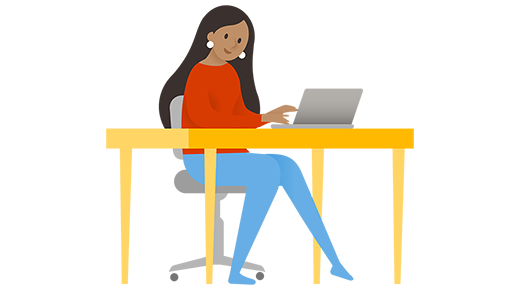
Windows 10 ПК з процесором Arm® допомагають продовжувати працювати будь-де. Ось деякі з основних переваг.
-
Постійне підключення до Інтернету. Завдяки використанню пакетних даних такі ПК можуть підключатися до Інтернету скрізь, де наявний сигнал стільникової мережі (так само, як мобільні телефони). Щоб не витрачатися на стільниковий зв’язок, ви зможете підключатися до надійної мережі Wi-Fi у себе на роботі, удома чи деінде.
-
Довший час роботи акумулятора. Такі ПК споживають менше енергії, тому ви зможете спокійно відпрацювати повний робочий або навчальний день, не розрядивши акумулятор і не турбуючись про пошук розетки. До того ж, ви зможете багато годин переглядати збережені на ПК відео, не підзаряджаючи акумулятор.
-
Миттєве ввімкнення. Екран такого комп’ютера вимикається кнопкою живлення, як на мобільному телефоні. Коли ПК вам знову знадобиться, ви зможете миттєво ввімкнути його тією ж кнопкою. Це дасть вам змогу ефективно використовувати навіть короткі перерви між заняттями, нарадами чи іншими справами.
Примітка.: Помічник з оновлення Windows 10 не запускається на ПК під керуванням Arm. Вона підтримується лише для комп'ютерів із процесорами x86/64. Дізнайтеся більше про помічник з оновлення Windows 10.
Ми підготували відповіді на типові запитання. Щоб переглянути їх, виберіть котрийсь заголовок нижче.
Під час запуску ПК з Windows 10 процесором Arm є кілька обмежень:
-
Драйвери для апаратного забезпечення, ігор і програм працюватимуть, лише якщо їх призначено для пк з Windows 10 процесором Arm. Щоб отримати додаткові відомості, зверніться до виробника пристрою або організації, яка розробила драйвер. Драйвери – це програми, що взаємодіють із фізичними пристроями й зазвичай використовуються в роботі програмного забезпечення для захисту від вірусів і зловмисних програм, програмного забезпечення для друку або роботи з PDF-файлами, спеціальних засобів, утиліт для CD- і DVD-дисків, а також програмного забезпечення для віртуалізації. Якщо драйвер не працює, залежні від нього програми та апаратне забезпечення також не працюватимуть (або функціонал буде обмежений). Периферійні пристрої та пристрої працюють, лише якщо драйвери, від яких вони залежать, вбудовано в Windows 10 або якщо розробник обладнання випустив драйвери Arm64 для пристрою.
-
64-розрядні (x64) версії програм не працюватимуть. Вам знадобляться 64-розрядні (Arm64) програми, 32-розрядні (Arm32) або 32-розрядні (x86) програми. 32-розрядні (x86) версії програм зазвичай знайти не складно, однак деякі розробники випускають лише 64-розрядні (x64) версії.
-
Деякі ігри не працюватимуть. Ігри та програми не працюватимуть, якщо вони використовують версію OpenGL, більшу за 1.1, або якщо вони покладаються на "антишахрайських" драйверів, які не були зроблені для Windows 10 ПК на базі Arm. Зверніться до видавця гри, щоб дізнатися, чи запускатиметься потрібна вам гра.
-
Можуть виникати проблеми з програмами для персоналізації Windows. До них належать деякі редактори засобів вводу (IME), спеціальні засоби та програми хмарного сховища. Організація, яка розробляє програму, визначає, чи буде їх програма працювати на ПК з Windows 10 процесором Arm.
-
Неможливо інсталювати певне стороннє антивірусне програмне забезпечення. Ви не зможете інсталювати деяке стороннє антивірусне програмне забезпечення на пк з Windows 10 процесором Arm. Однак програма "Безпека у Windows" забезпечить вам захист протягом усього терміну служби пристрою з Windows 10.
-
Програма "Факси й сканування у Windows" недоступна. Ця функція недоступна на ПК з Windows 10 процесором Arm.
Ви можете інсталювати 32-розрядні (x86) і 64-розрядні (Arm64) програми для Windows, недоступні в Microsoft Store у Windows. 64-розрядні (x64) версії програм не працюватимуть. Периферійні пристрої та пристрої працюють, лише якщо драйвери, від яких вони залежать, вбудовано в Windows 10 або якщо розробник обладнання випустив драйвери Arm64 для пристрою. Радимо перевірити, чи опублікував розробник обладнання версію драйвера, яка працює на ПК з Windows 10 процесором Arm.
Windows 10 надає вбудовані функції спеціальних можливостей, які допоможуть вам зробити більше можливостей на пристрої. Ви також можете знайти програми зі спеціальними засобами в Microsoft Store у Windows, наприклад OneStep Reader і розширення Read&Write для Microsoft Edge, і ми працюємо над тим, щоб запропонувати більше програм найближчим часом.
Ви можете перевірити Microsoft Store або звернутися до постачальника спеціальних засобів, щоб дізнатися, чи доступні ваші програми спеціальних засобів для пк з Windows 10 процесором Arm.
Зверніться до постачальника, щоб дізнатися, чи сумісна його програма на ПК з Windows 10 процесором Arm. бо не всі спеціальні засоби повністю підтримуються на цих ПК.
Якщо ви використовуєте невізуальний екран, NVDA оновила свою програму, щоб вона була сумісна з пк з Windows 10 процесором Arm. Щоб дізнатися більше, завітайте на вебсайт NV Access.
Кожен Windows 10 ПК з процесором Arm може підключатися до стільникової мережі, щоб ви могли підключитися до Інтернету скрізь, де є сигнал стільникової мережі. Залежно від виробника на комп’ютері може використовуватися фізична SIM-картка, вбудована SIM-картка (eSIM) або обидва типи карток.
Нижче описано, як дізнатися про тип картки вашого ПК.
-
Натисніть кнопку Пуск , а потім виберіть Настройки > Мережа & Internet > Стільникова мережа .
-
Визначте тип SIM-картки, яка використовується на вашому комп’ютері. На екрані Стільникова мережа пошукайте внизу сторінки посилання Керування профілями eSIM.
-
Якщо ви бачите це посилання, на вашому комп’ютері є картка eSIM. У цьому випадку вам знадобляться тарифний план і профіль eSIM від оператора мобільного зв’язку або вашої організації. Докладні відомості див. в статті Використання eSIM для встановлення з'єднання для передачі пакетних даних на ПК з Windows і Додавання ПК з Windows до мобільного облікового запису для підключення до Інтернету.
-
Якщо цього посилання немає, на комп’ютері використовується фізична SIM-картка. Вам знадобляться тарифний план і SIM-картка від оператора мобільного зв’язку. Щоб дізнатися, як підключитися в цьому випадку, див. статтю Налаштування стільникової мережі у Windows.
-
Якщо на екрані відображається посилання на профілі eSIM разом із написом Використовувати цю SIM-картку для пакетних даних (угорі екрана), це означає, що в ПК є обидва типи карток. Ви можете використовувати для підключення будь-яку.
-
Щоб дізнатися, чи працюватиме пристрій, див. веб-сайт виробника обладнання або оператора мобільного зв’язку.
Щоб отримати довідку з розробки програм для Arm64, розробники можуть використовувати App Assure (частина FastTrack) – програму сумісності програм, яка допомагає розблокувати проблеми з програмами за допомогою технічної підтримки. Дізнайтеся більше про цю програму та продукти, які входять до складу aka.ms/AppAssure.











